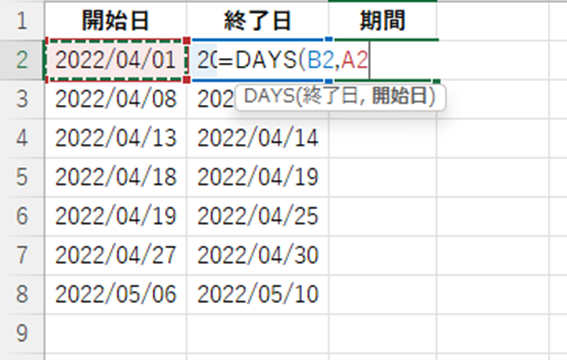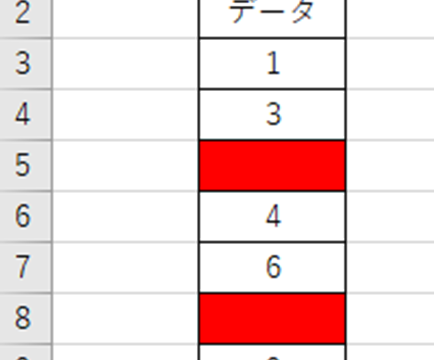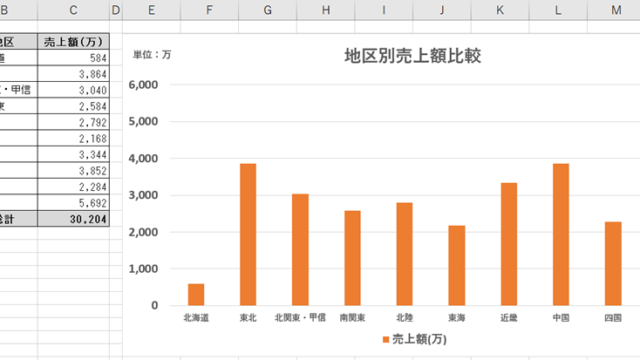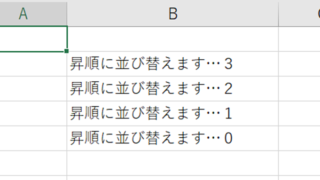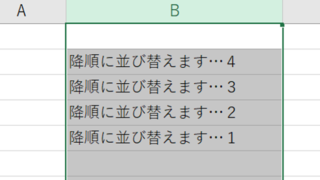この記事では、エクセルにて棒グラフの各系列を線でつなぐ方法を解説します。
今回はグラフ作成時の機能としてあらかじめ用意されている「区分線」を使用します。
区分線とは、グラフのデータを系列ごとにそれぞれつないだ線のことです。区分線を使用することで、データの推移をよりわかりやすく視覚化することができます。
それでは、実際のサンプルを用いて見ていきましょう。
エクセルの棒グラフで線でつなぐ方法(区分線の入れ方:頂点を線でつなぐ方法)
棒グラフ内にあるデータ系列が1種類の場合は、各棒グラフの頂点を線でつなぐことができます。
例として、とある製品Aの「月毎の販売個数」をグラフ化したものを使用します。
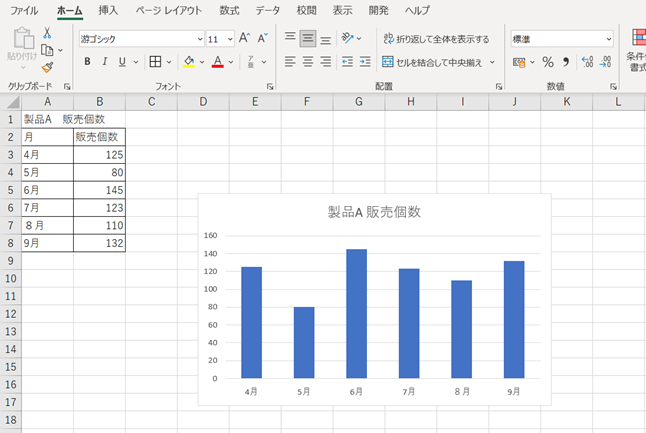
グラフエリアを選択すると、上のタブ欄に「グラフのデザイン」タブが追加されます。
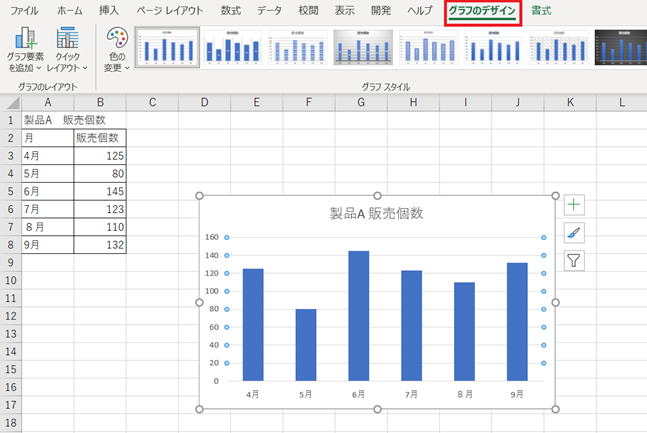
「グラフのデザイン」タブを開いて一番左にある「グラフ要素を追加」を選択し、出てきたメニューの下の方にある「線」→「区分線」を選択します。
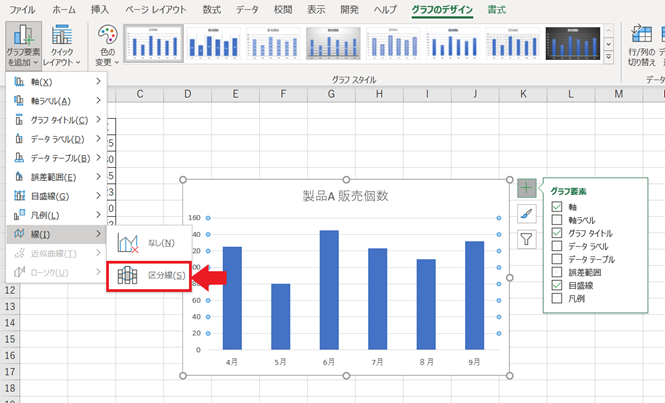
グラフの頂点を線で結ぶ線が表示されました。
このように、区分線を使用することで自動的にグラフどうしを線でつなぐことができます。

エクセルの棒グラフで点線でつなぐ方法(区分線の入れ方)【推移線を点線でつなぐ】
積み上げ棒グラフなど、1つのグラフに複数のデータ系列が含まれる場合は、区分線を使用することで各系列の推移をわかりやすく見せることができます。
例として、複数の製品の販売個数を月ごとに集計したグラフを用意しました。
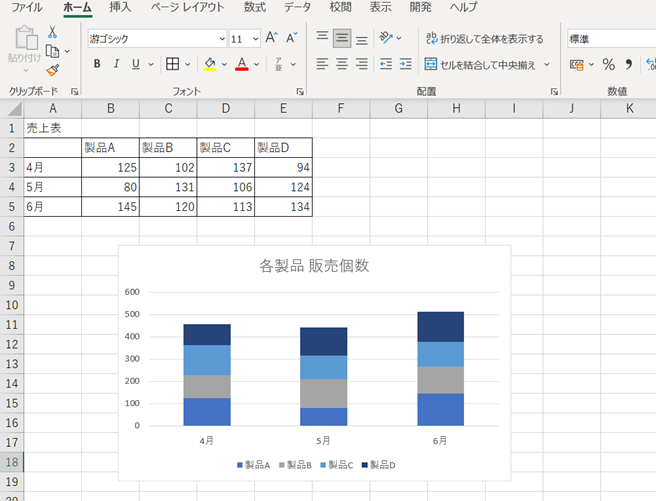
「グラフのデザイン」タブ→「線」→「区分線」を選択します。
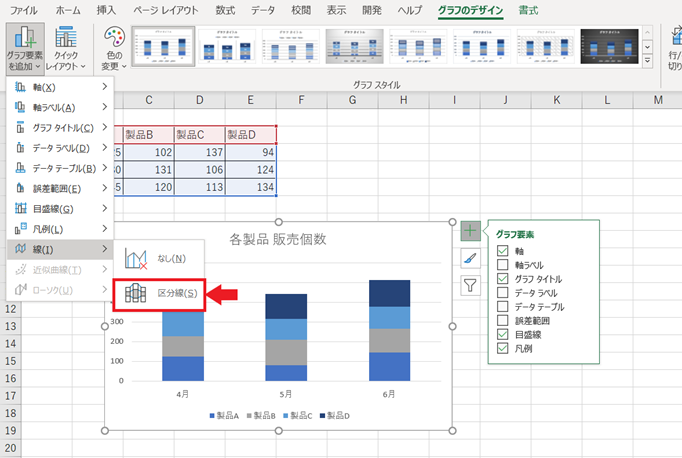
系列が1種類の時と違い、各製品ごとに区分線が入っていることがわかります。
この区分線の幅から、各系列の推移を視覚的にわかりやすくすることができます。
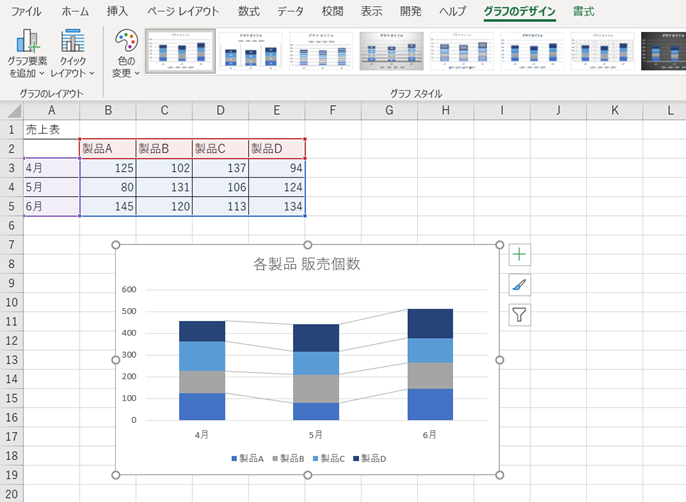
よりグラフを見やすくするために、区分線のデザインを変更することができます。
区分線を点線に変更する方法
今回は区分線を点線にしてみましょう。
区分線の上をクリックすると、グラフ上の全ての区分線が選択されます(各区分線の端に青い丸が表示されていればちゃんと選択できています)。
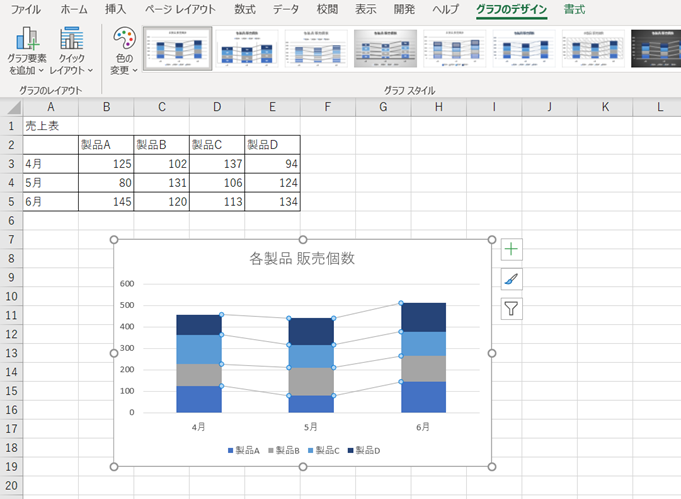
右クリック→「区分線の書式設定」を選びます。
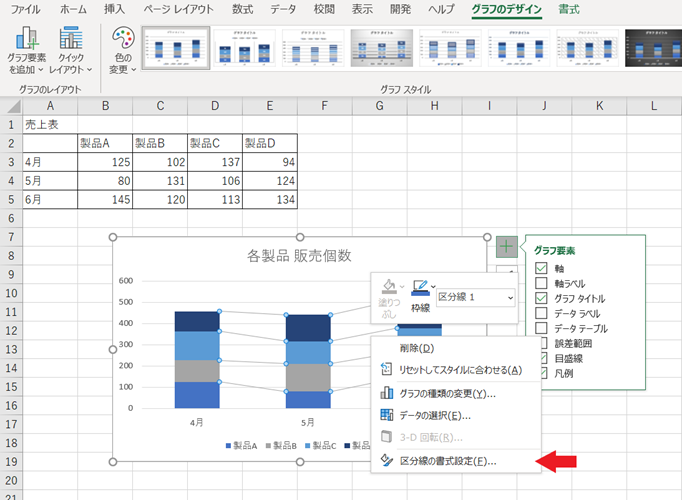
「実践/点線」のリストから変更したい線の種類を選びます。
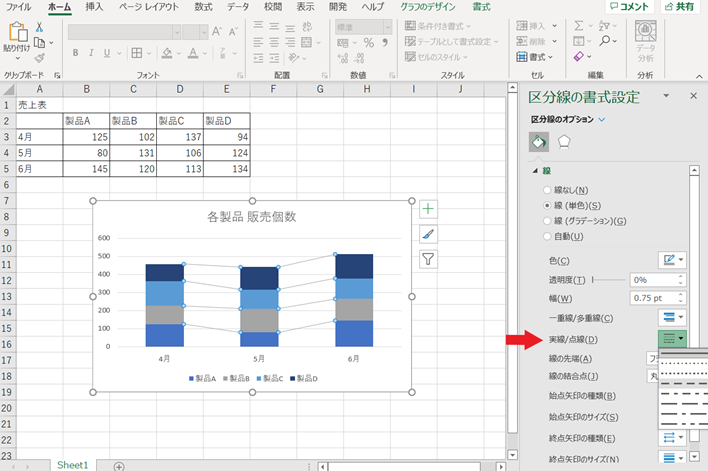
区分線を点線に変更することができました。

エクセルの棒グラフで区分線を一部だけに入れる方法【一部削除など】
複数の系列がある棒グラフの一部に区分線を入れたい場合、既に表示されている区分線を選択的に削除することはできません。区分線は、グラフ全体に表示する/しないの設定しかできないようになっています。
そのため、目的のグラフとは別に、区分線を表示するための新たなグラフを用意する必要があります。
先程と同じ製品販売個数表のグラフを例として、製品C(薄い青色)にだけ区分線を表示する方法を解説していきます。
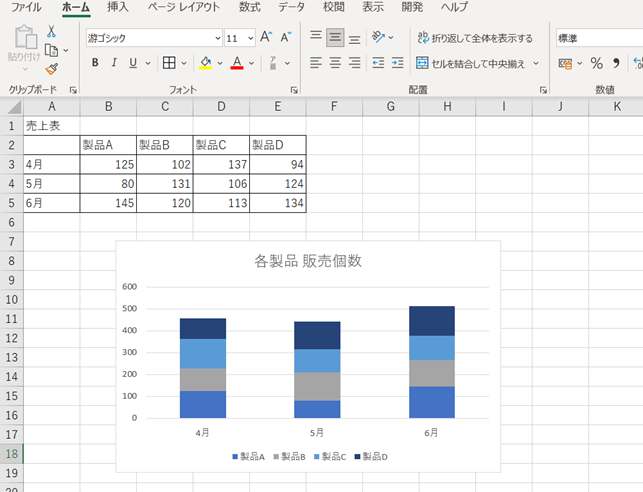
まず、区分線用のグラフを作るために「ダミー1」「ダミー2」という2つのデータを用意します。
今回は製品Cだけに区分線を表示させたいので、
ダミー1:グラフ上で製品Cよりも下にあるデータの合計(製品A+製品Bの合計個数)
ダミー2:製品Cの個数
として各数値を入力します。
エクセル上で説明すると、ダミー1はB列とC列の合計、ダミー2はD列と同じ数値を入力します。
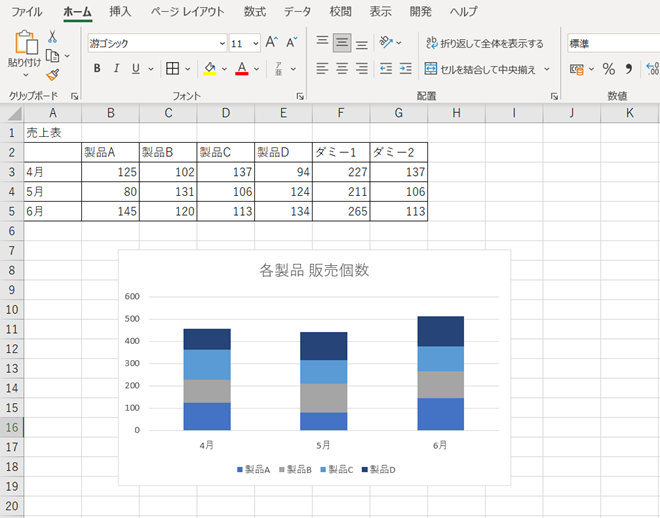
ダミー1が複数の系列の合計値になる場合は、SUM関数(特定のセルの合計値を算出する関数)を使用すると簡単に入力できるのでおすすめです。
次に、ダミー1、ダミー2のデータを製品A~Dのグラフに反映させます。
グラフエリアを選択すると対象のデータ範囲が色付けされるので、右下の青い■をクリックしたまま「ダミー2」まで引っ張ります。
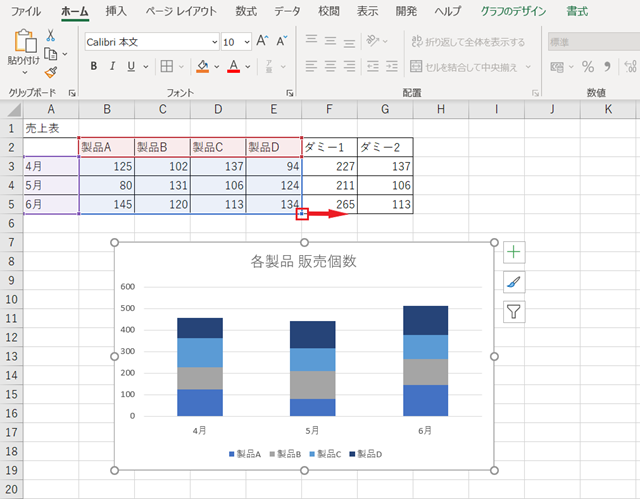
グラフに反映されるデータ範囲が拡張され、ダミー1、ダミー2が追加されました。
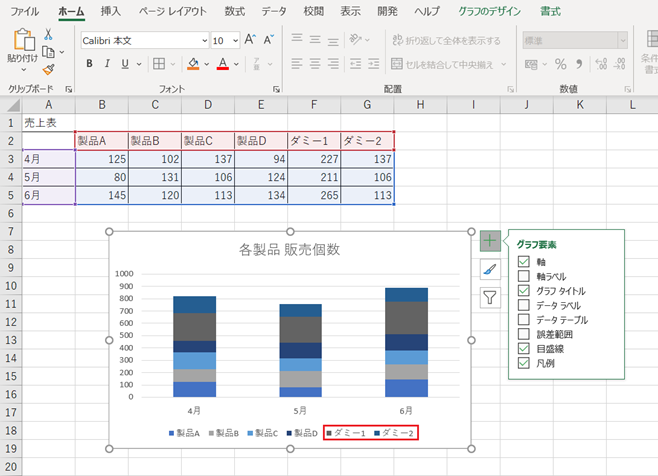
次に、グラフ内のダミー1またはダミー2の部分を選択し、右クリック→「データ系列の書式設定」を開きます。
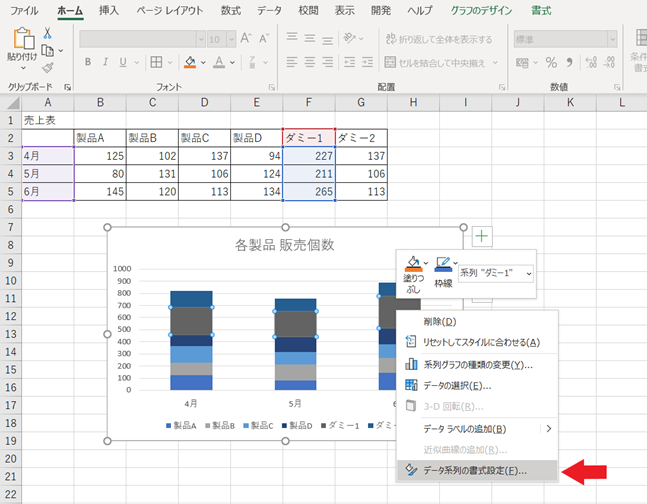
書式設定のメニューから一番右の「系列のオプション(グラフのアイコン)」を開き、「使用する軸」を「第2軸」に変更してください。主軸は元のグラフ(製品A~D)のことです。
ダミー1のグラフが他のグラフと離れ、右側にダミー1用の縦軸が表示されました。データの最大数が異なるため、左側の縦軸とは目盛の比率が異なっています。
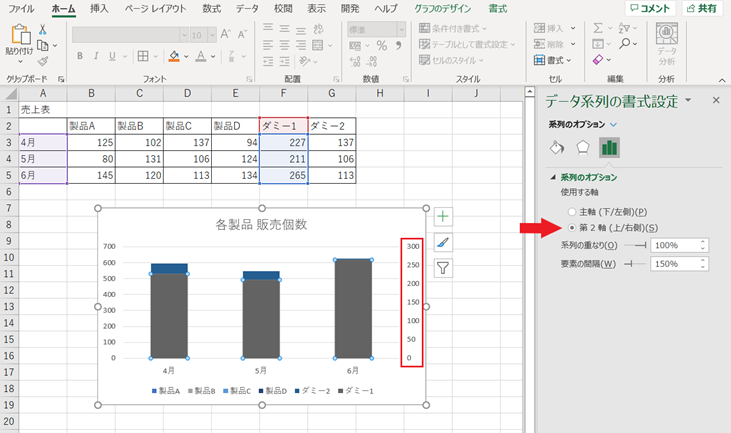
更に1番左の「塗りつぶしと線(バケツのアイコン)」を開き、「塗りつぶしなし」を選択します。
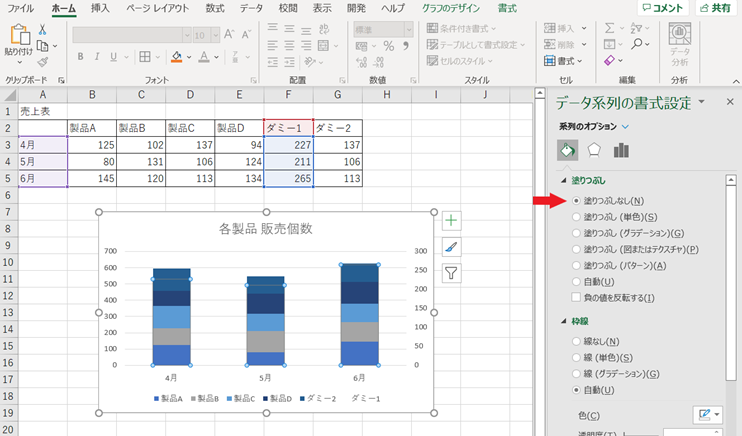
書式設定の「系列のオプション」から、他のデータ系列を直接選択することができます。
系列”ダミー2”を選択し、同様に「第2軸」「塗りつぶしなし」を設定します。
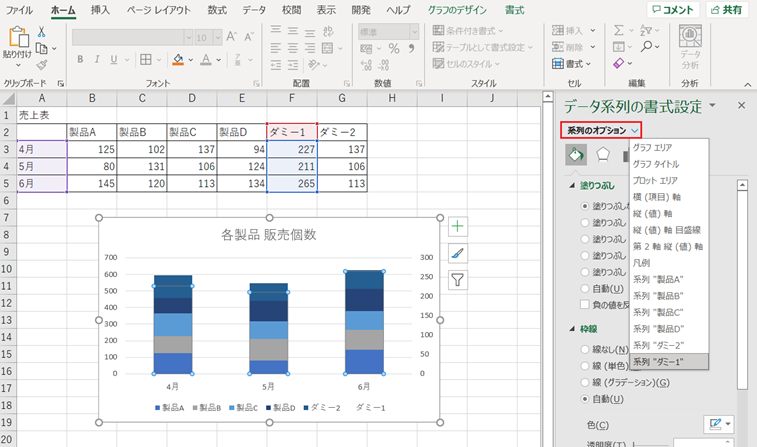
これで、見かけ上はダミーを追加する前と同じグラフになりました。ダミー1+ダミー2のグラフは透明化した状態で、製品A~Dのグラフに重なっています。
右側に表示された第2軸用の縦軸を選択し、Back spaceキーを押すと軸が削除されます。削除することで、ダミー1、ダミー2も元のグラフと同じ比率で表示されます。
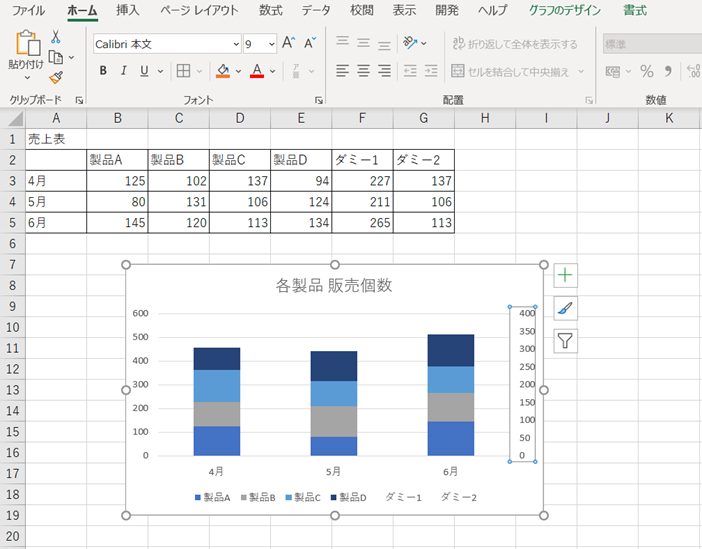
あとは「グラフのデザイン」タブから「線」→「区分線」を表示します。
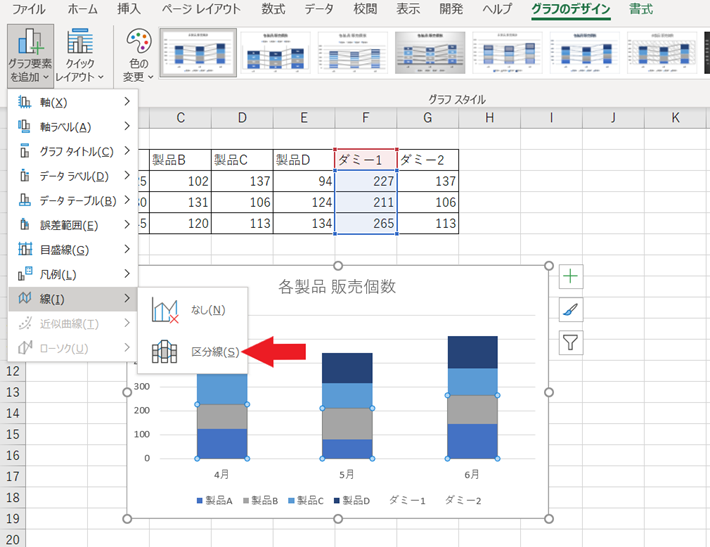
これで、製品Cの上下にだけ区分線が表示されました。
実際には、透明化したダミー1、ダミー2のグラフ上の区分線が重なっている状態です。ダミー1は製品Aと製品Bの合計値のグラフ、ダミー2は製品Cと同じ値のグラフになるため、それぞれの区分線がちょうど製品Cの上下に来るようになっています。

ダミーの凡例はクリック→Back spaceキーで削除することができます。
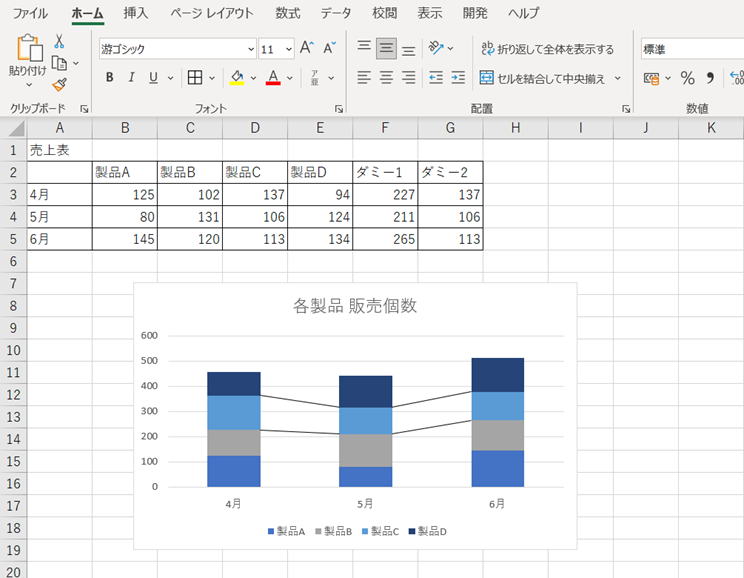
まとめ エクセルの棒グラフの区分線の入れ方・頂点を線でつなぐ【推移線を点線でつなぐ:一部だけなど】
この記事では、エクセルで作成した棒グラフの各系列を線でつなぐ方法を解説しました。
棒グラフ上のデータを系列ごとに線でつなぐには、グラフ作成時に設定できる区分線を使用すると便利です。
エクセルの仕組みを理解し、業務に役立てていきましょう。